我社ではMicrosoft365を導入しており、メール(Exchange/Outlook)やコミュニケーションツール(Teams/SharePoint)は既に活用しています。
最近になって、PowerBIという分析ツールも社員に提供が開始されました。
ただ、使い方や何に役立つのかといったことは全く知りません。
知らないということは、システムを提供する側として恥ずかしいことと思っています。
まずは知ることから始めようと、基礎を勉強しました。
PowerBIとは
データを分析・加工して価値あるデータを提供するためのツールです。
お客様へのプレゼンの資料、販売戦略のための売上分析など色々と使えそうです。
PowerBIの基礎をおさえるためUdemy講座を活用
基礎を押さえるためには、Udemyなど分かりやすくまとまっている講座を活用するのが時間の節約になると思います。
私は以下の講座を受講しました。ここで紹介する内容もこの講座のものです。

初めてPowerBIに触れる人でも簡単に理解でき、「良く使う機能」「便利な機能」を過不足なく説明されていると思います。
より深い分析をしたい、より美しいアウトプットを作りたい、といった場合は追加の講座も提供されているので、やる気があれば深めていくのが良いと思います。
ひとつだけハマったところ(Microsoftのページは不親切)
今回の学習をするにあたり、PowerBI Desktopをパソコンにインストールして使いました。
このPowerBI Desktopのダウンロードでハマりました。
Microsoftのページの「無料ダウンロード」からインストーラをダウンロードしようとすると、
会社アカウントでないとダメだと出ます。
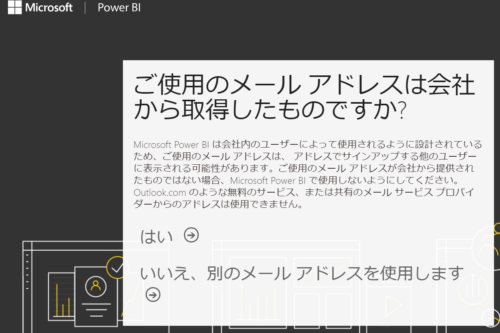
会社ってなんすか?
だめだこりゃ。
結論:Microsoft Storeからなら、アカウントうんぬんを聞かれることなくダウンロードできました。
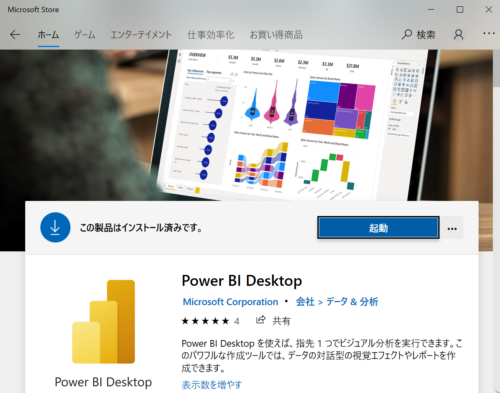
お試しするならば、Microsoft Storeからダウンロードしましょう。
PowerBIの基礎講座で学んだこと
さくさくっと、PowerBIの基礎を押さえることができました。
基本的な操作
データを取り込み
Excelなどから分析元となるデータの取り込みます。
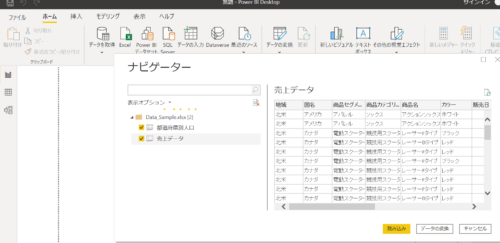
オーソドックスなグラフ作成
棒グラフ、折れ線グラフ、円グラフなど、データをドラッグ&ドロップで簡単に作れます。
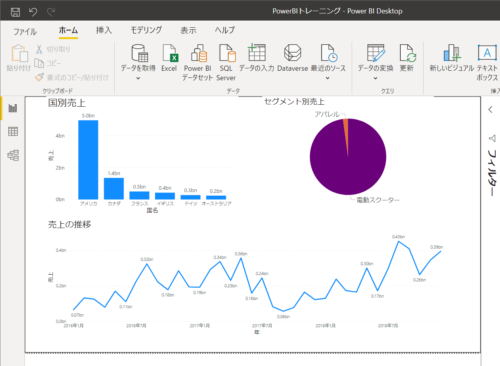
クロスフィルタリング
PowerBI活用の目玉ともいえるクロスフィルタリングについて学びました。
はじめて使いましたが、これは便利ですね。
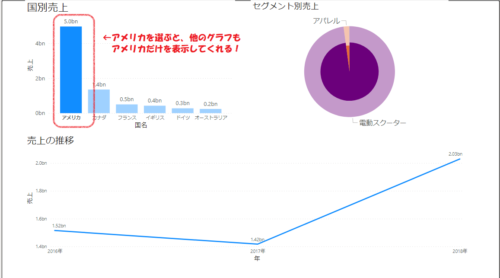
マトリクス表
結構つくるのが面倒くさいマトリクス表もドラッグ&ドロップですぐに作れます。
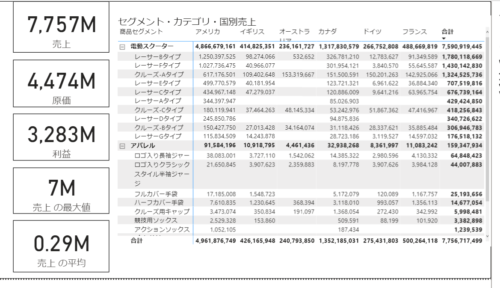
スライサーの追加
フィルタをかけるためのスライサーも簡単に作ることができます。
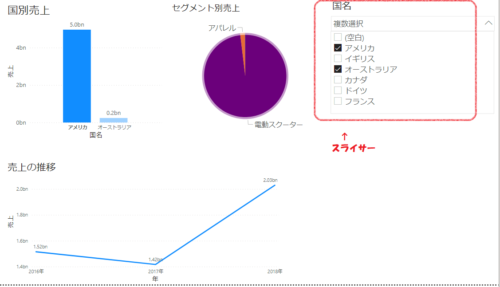
実際に作ってみた成果物
学んだことを課題でアウトプットするレクチャーがあるので、実際にやってみました。
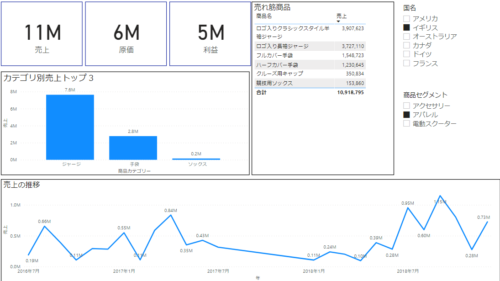
便利機能の紹介
基本的な操作の他に、知っておきたい便利機能の紹介もありました。
条件付き書式は是非使ってみたいですね。美しい見た目が目を引きます(*´ω`)。
・ブックマーク機能
・条件付き書式
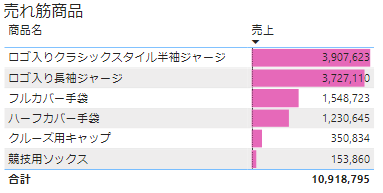
・ヒントの追加
・特定カテゴリのドリルダウン
・グループの追加
・データの更新
ちょっと高度な便利機能の紹介
さらに、ちょっと高度な機能も紹介されていました。
ここまで知っていると「PowerBI? ああ知っているよ^^」と言えそうです。
特にカスタムビジュアルがビビっときました。
こんな簡単に動きのある分析結果が作れるとは感動ものです。
・ドリルスルー(別のシートのデータにドリルダウン)
・新しいメジャー(データ元をいじらず、PowerBI上でデータ列を追加)
・リレーション(複数データの関連付け)
・カスタムビジュアル(かっこいい)
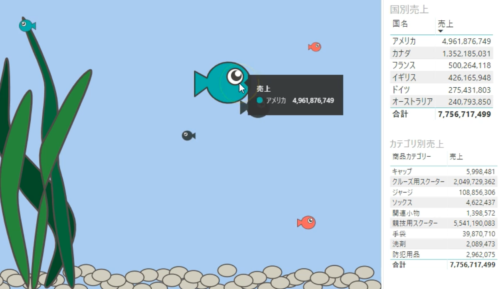
まとめ
1.Udemy講座を活用し、短期間でPowerBIの基礎は押さえられました。
2.クロスフィルタリングは分析の基本、是非覚えておきましょう。
3.素晴らしいビジュアルの分析結果が手間なく作れます。
4.さらなるPowerBI活用のため、他に学ぶべき技術があります。
Excelでも使えるPower Pibotというものが分析業務の幅を広げるのに是非知っておいた方が良いとのこと、DAXとか知らない用語もでてきました。これらを今後勉強してみたいと思います。



コメント